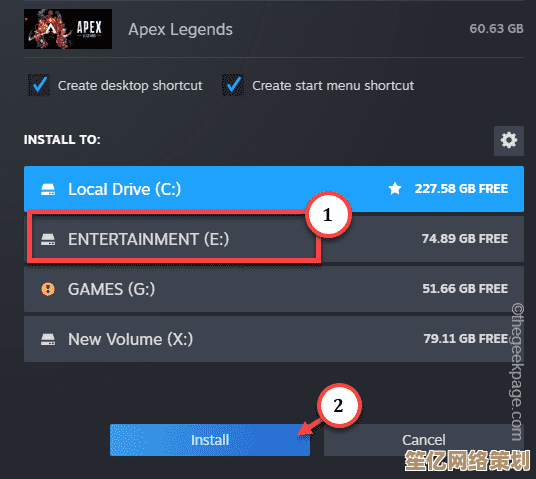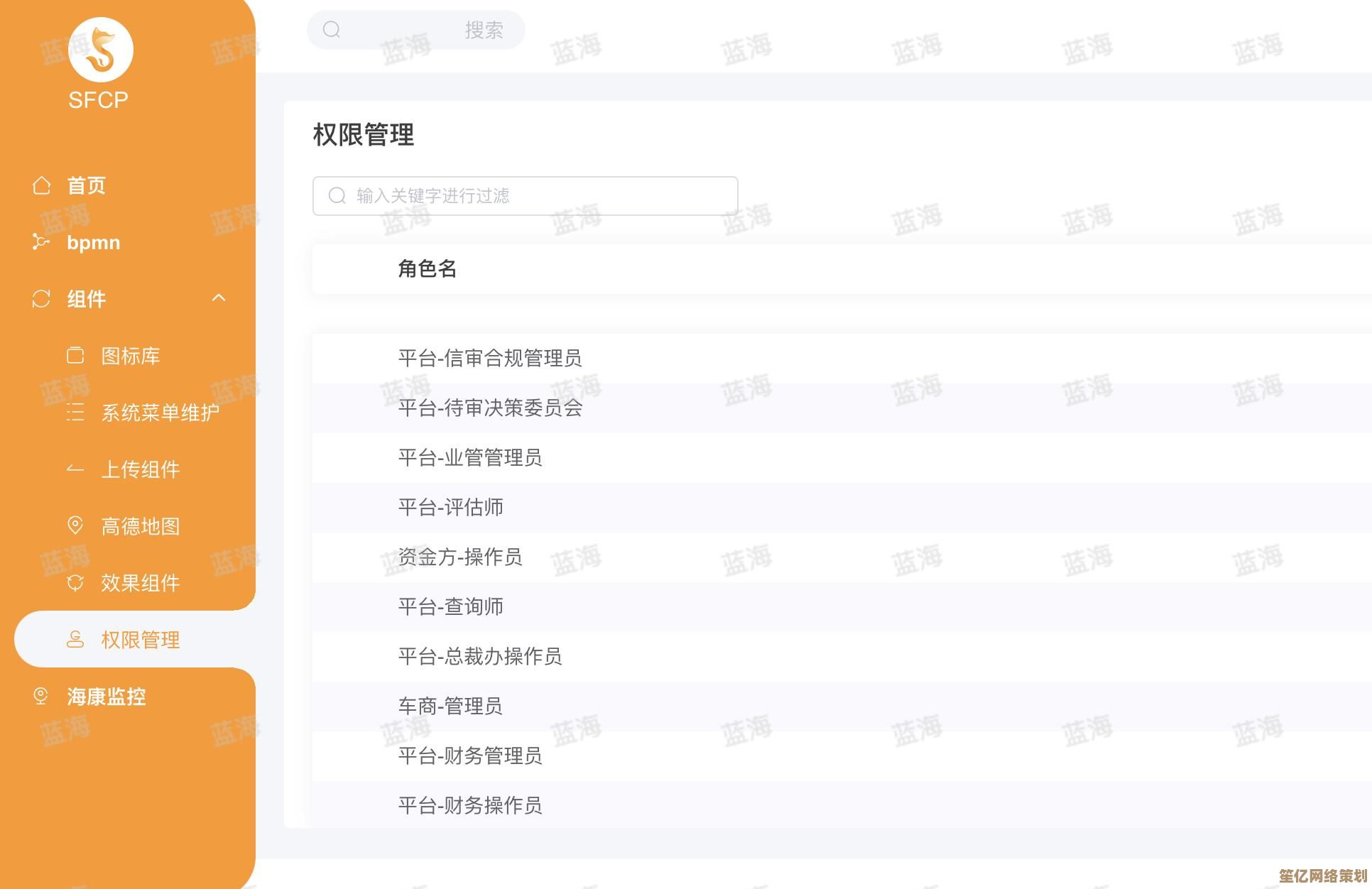快速解锁手机全攻略,密码忘了也能轻松进入系统
- 游戏动态
- 2025-10-10 19:15:21
- 2
哎,手机密码又忘了?这事儿我可太熟了,上周我表妹火急火燎地给我打电话,带着哭腔说新设置的图案密码怎么划都错,手机彻底锁死,里面还有明天要交的论文初稿……我当时一边安慰她“别急,小问题”,一边脑子里飞快地过各种办法,这种焦头烂额的滋味,真不是一般人能扛的。
所以今天,咱就抛开那些冷冰冰的教程,聊点实在的。忘了密码,第一反应绝对不是瞎试,而是先“冷静下来,判断形势”,你得像侦探一样先问自己几个问题:这是你的主力机吗?里面资料有多要命?最近有没有用云备份?像我表妹那种情况,资料是命根子,那我们的目标就很明确:保资料第一,解锁第二,但如果是个备用机,里面没啥重要东西,那方法就粗暴多了。
资料大于天,说什么都不能丢。
这时候,你最该抱紧的大腿就是你的云服务账号(比如苹果的iCloud,华为的小花,小米的云服务等等),这玩意儿平时感觉不到存在,关键时刻是真能救命。
-
安卓阵营(以小米/华为为例):这招我给我爸用过,你随便找台能上网的电脑或另一部手机,打开对应的云服务官网(i.mi.com),用你的账号密码登录,进去后一般能找到“查找设备”功能,选择你被锁的那台手机,神奇的事情来了——界面上通常会有一个“清除设备”或“擦除数据”的选项,对,你没看错,就是让它远程格式化手机,这听起来很吓人,但这是官方留下的唯一后门,清除成功后,手机密码就跟着数据一起被清空了,你可以像新手机一样重新设置,前提是你记得云服务账号密码,并且之前就开启了“查找我的手机”功能,我表妹就是靠这招,手机是恢复了出厂设置,但论文从云盘里下载回来了,算是虚惊一场。
-
苹果用户(iPhone & iPad):苹果的安全性是出了名的严,所以别指望有奇迹,方法跟上面类似,只能通过电脑访问 iCloud.com 或者用另一台苹果设备上的“查找”App,选择“抹掉iPhone”,这一步会清除所有内容和设置,包括锁屏密码,完事儿后你可以通过iCloud备份恢复数据。定期iCloud备份这个习惯,真的能救你于水火,我自己的iPhone就设了自动备份,图个心安。
破罐子破摔,只要能进去就行。
如果手机里没啥宝贝,或者就是个旧手机想清干净给老人用,那路子就野了。
-
Recovery模式(安卓通用法宝):这算是安卓手机的“安全模式”,操作因品牌而异,但大同小异:通常是先彻底关机,然后同时按住“音量+”和“电源键”(有些品牌是“音量-”和“电源键”,你得自己搜一下具体型号),直到屏幕上出现一个菜单,用音量键选择“清除数据/恢复出厂设置”,用电源键确认,走完这个流程,手机就干净了,不过我得提醒你,这招我几年前在老三星手机上成功过,但现在很多新机型为了安全,在Recovery模式里也需要验证账号密码(就是所谓的FRP锁),防止手机被盗后被人轻易刷机,这招的成功率没以前那么高了,但老手机依然可以试试。
-
关于那些“神秘代码”和第三方软件:网上总流传着在拨号盘输入一串星号井号就能破解的传说,老实说,在我有限的折腾经历里,这些代码绝大部分都失效了,或者是特定品牌老版本的漏洞,早被堵上了,至于第三方破解软件,听起来很诱人,但风险极高,一不小心就给你手机里塞满病毒,或者直接变砖,我个人的建议是,非到万不得已,别走这条歪路,得不偿失。
聊到最后,其实有点感慨。 手机这东西,越来越像我们的一个外部器官,里面装满了秘密和生活,密码一忘,真的会瞬间抓狂,但经过帮我表妹和家里长辈处理过好几次这种“事故”后,我发现最好的“攻略”其实是养成两个习惯:一是设置一个你绝对不可能忘的密码(或者用指纹、人脸这些生物识别,方便多了);二就是定期、手动地备份重要东西,要么传到云端,要么拷贝到电脑或硬盘里。
这么一想,解锁手机更像是一次提醒:咱得跟自己最重要的数字家当,保持一种更从容的关系,别等到锁死了,才后悔莫及,希望这些啰嗦的经验,能帮到某个正在抓耳挠腮的你。
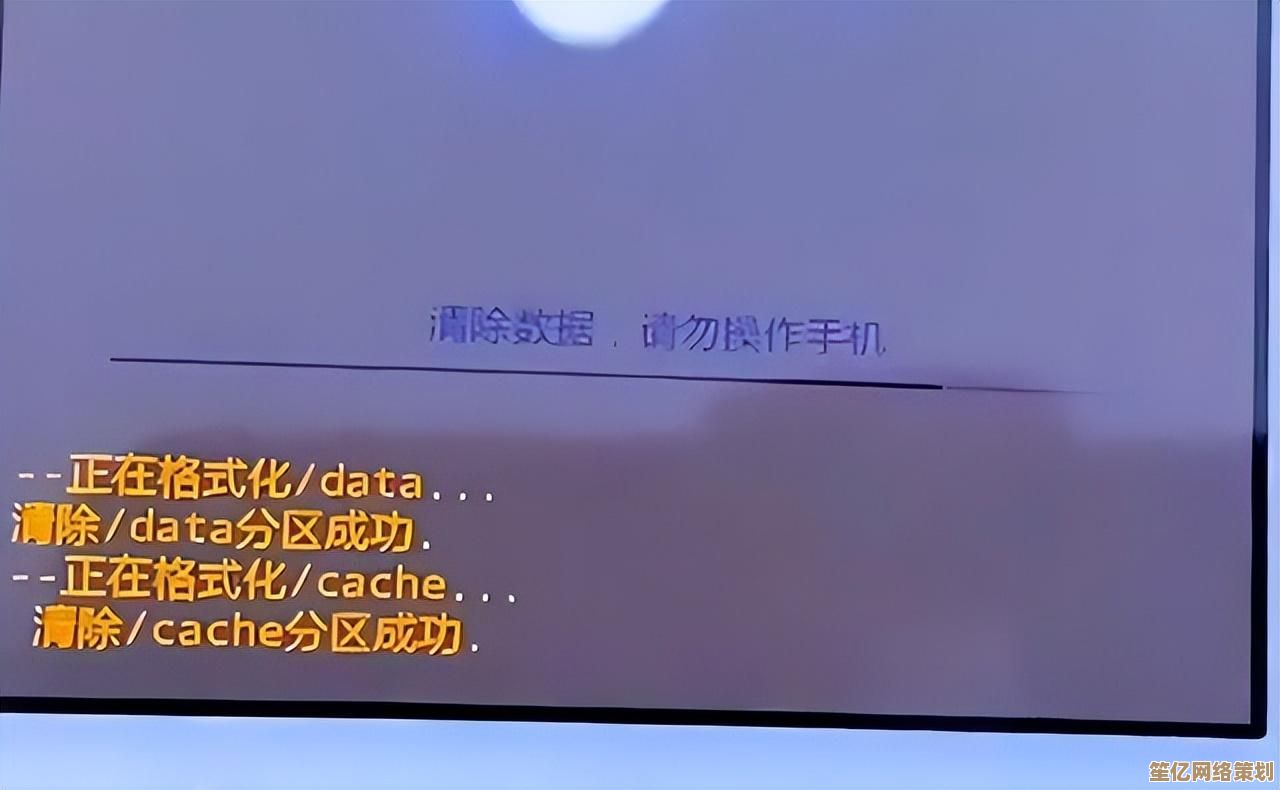
本文由毓安阳于2025-10-10发表在笙亿网络策划,如有疑问,请联系我们。
本文链接:http://waw.haoid.cn/yxdt/23473.html